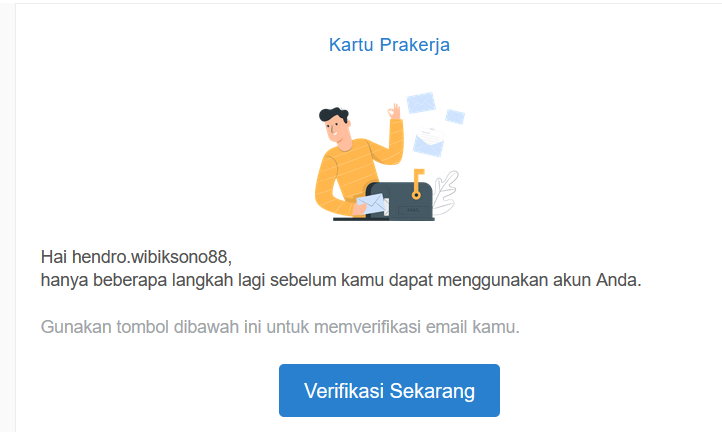“Cara Delete Junk File Pada Windows 7, 8, 10 dan Windows 11 di PC dan laptop”
Junk File adalah sisa – sisa file sampah yang masih ada di aplikasi pada system OS windows kamu. Jadi ketika anda menghapus file , sebenarnya file tersebut tidak langsung terhapus otomatis dari OS windows kamu. jadi di windows ada fitur tong sampah atau Recycle Bin. Belum lagi untuk junk file ini bisa merupakan hasil dari cache dari aplikasi – aplikasi yang di gunakan di windows mu.
Dengan menghapus file junk tersebut bisa membuat Drive C atau Drive system OS mu jadi lebih ringan dan tidak penuh. Karena ketika drive C ini storage nya penuh , maka biasanya berpengaruh ketika di akses windows my jadi lemot dan lambat.
Berikut List File yang bisa di bersihkan
- Recycle Bin
- Prefetch
- Temp
- %Temp%
Cara membersihkan ( Delete) nya
1. Recycle Bin
- Untuk menu Recycle Bin biasanya teradpat di dekstop
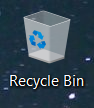
- Klik kanan pada menu tersebut lalu klik Empty Recycle Bin
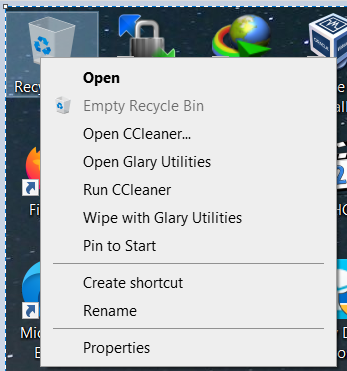
2. Prefetch
- Cari dan masuk menu Run
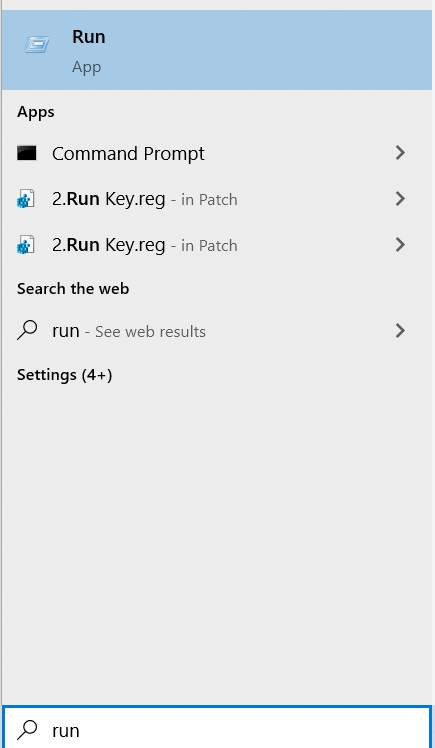
- Atau juga bisa dengan menekan tombol 3.
- Lalu ketikan prefetch
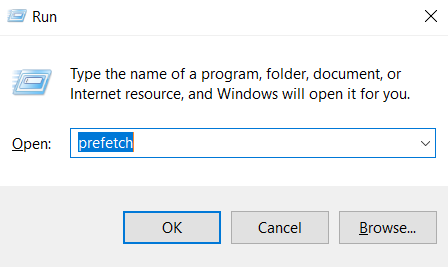
- Klik Ok , jika muncul seperti gambar di bawah ,Klik Continue
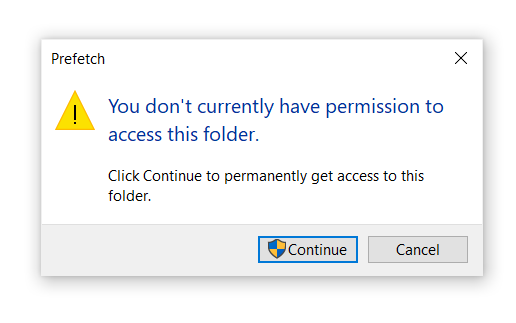
- Nanti muncul list file yang banyak, silahkan pencet tombol Ctrl + A , sehingga semua file terpilih.
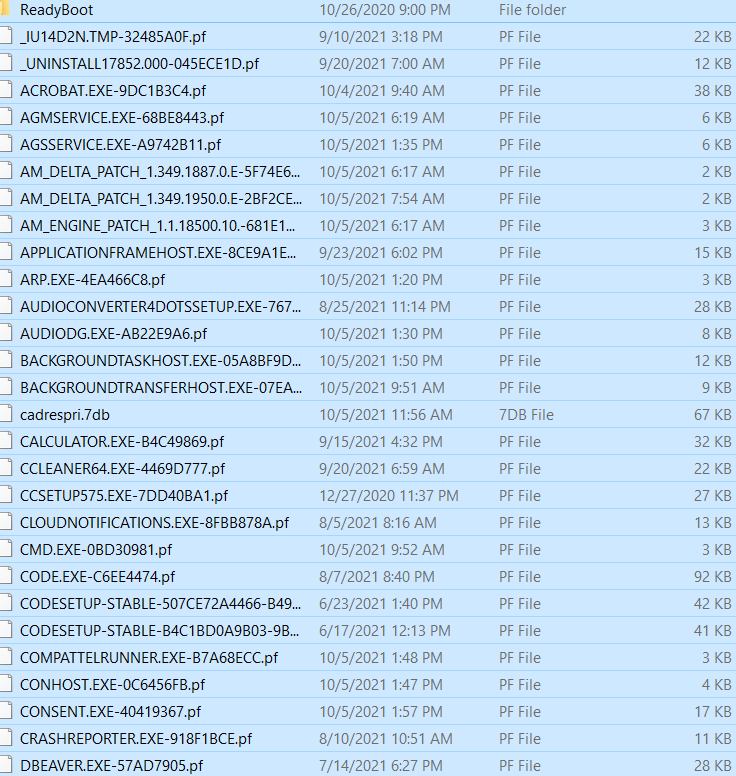
- Kemudian klik tombol Shift + Delete , agar semua file terhapus permanent
3. Temp
- Masuk ke menu run dengan menekan tombol Windows + R
- Lalu ketik Temp -> OK
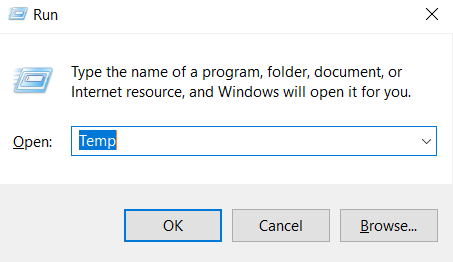
- Muncul permiison admin , pilih Continue
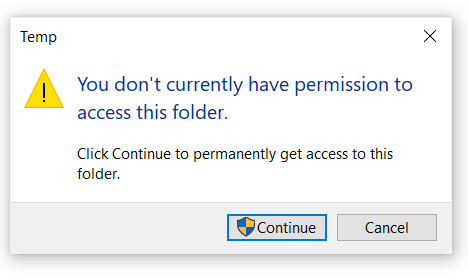
- Pencet tombol Ctrl + A sehingga semua file terpilih
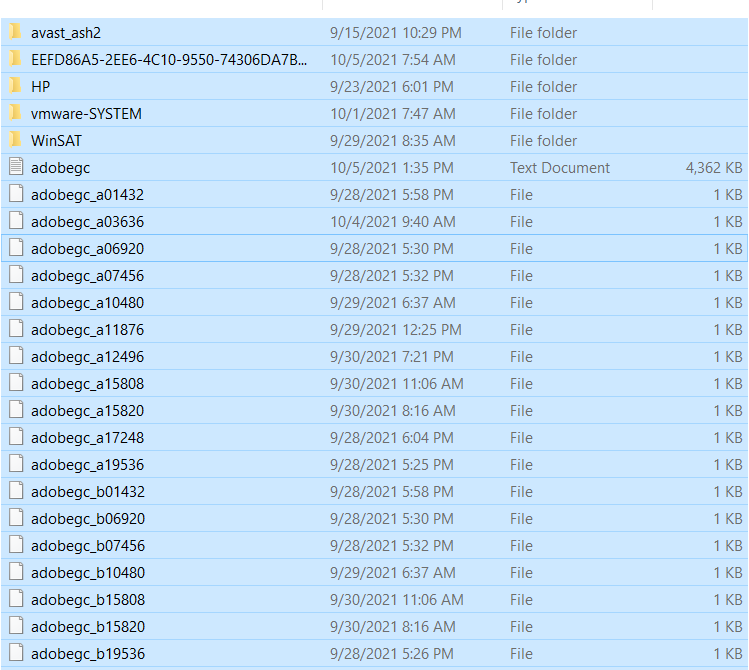
- klik tombol Shift + Delete
4. %temp%
- Masuk ke menu run dengan menekan tombol Windows + R
- Lalu ketikan %temp% -> OK
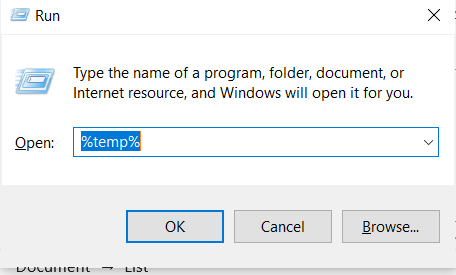
- Pencet tombol Ctrl + A , sehingga semua terblok
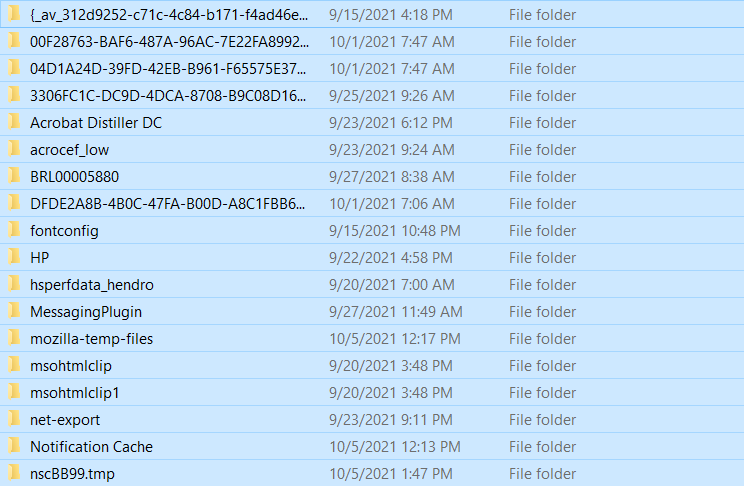
- Lalu pencet tombol Shift + Delete
Sahabat Blog Learning & Doing demikianlah penjelasan mengenai Cara Delete Junk File Pada Windows 7, 8, 10 dan Windows 11 di PC dan laptop. Semoga Bermanfaat . Sampai ketemu lagi di postingan berikut nya.